Skærmtid giver en effektiv for forældre til at kontrollere og begrænse denne børns iOS-enhed. Forældre kan nemt begrænse den brugstid, som deres sønner eller døtre bruger på nogle specifikke sociale apps, spil og at se videoer. Hvad hvis du vil justere disse skærmtidsgrænser, men glemmer adgangskoden?
Her kommer spørgsmålet: er det muligt at omgå skærmtid på iOS-enheder? Ja. Der er stadig måder at omgå det på, selv uden en adgangskode. I denne artikel vil vi dele fire nemme måder for at omgå skærmtidsadgangskoden, uanset om du har glemt adgangskoden eller vil bryde de grænser, som dine forældre har sat.
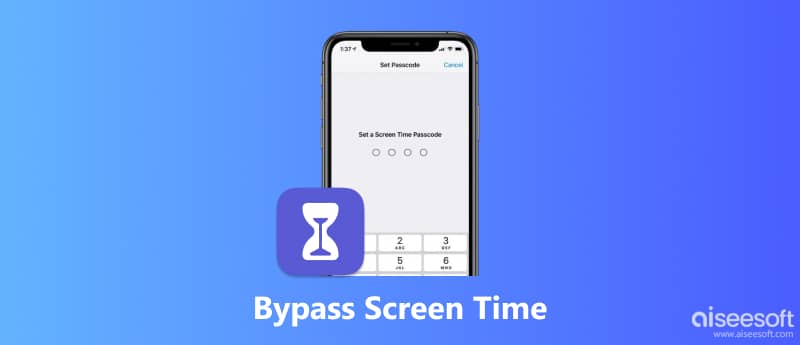
Hvis du er forælder og netop har glemt skærmtidskoden, kan du vælge at slette adgangskoden og tilpasse alle disse indstillinger eller grænser igen. Her anbefaler vi kraftigt et brugervenligt værktøj til fjernelse af skærmtidskode-kode, iPhone Unlocker for at du hurtigt kan omgå skærmtidsadgangskoden.

Downloads
iPhone Unlocker - Slet skærmtidskode
100 % sikker. Ingen annoncer.
100 % sikker. Ingen annoncer.

Hvis din enhed kører på iOS 11 eller tidligere, og din iTunes-sikkerhedskopi ikke er dekrypteret, er du i stand til at hente adgangskoder til begrænsninger direkte. Men hvis din iTunes-sikkerhedskopi er krypteret, skal du indtaste adgangskoden for at dekryptere sikkerhedskopien for at fortsætte. Når du har ventet et stykke tid, fjernes skærmtidens adgangskode.

Skærmtidens adgangskode fjernes, når processen er færdig. Derefter kan du gå tilbage til skærmtid og udføre de handlinger, du har brug for.
Når du vil tilpasse indstillingerne for skærmtid, kan du nemt gøre det på din iOS-enhed, så længe du har adgangskoden. Så her taler vi ikke om den situation. Vi vil gerne dele en måde at omgå skærmtid uden adgangskode. Sandheden er, at du simpelthen kan fabriksindstille din iPhone/iPad/iPod for at slippe af med forskellige forældrekontrol. Så den første metode bruges hovedsageligt til børn.
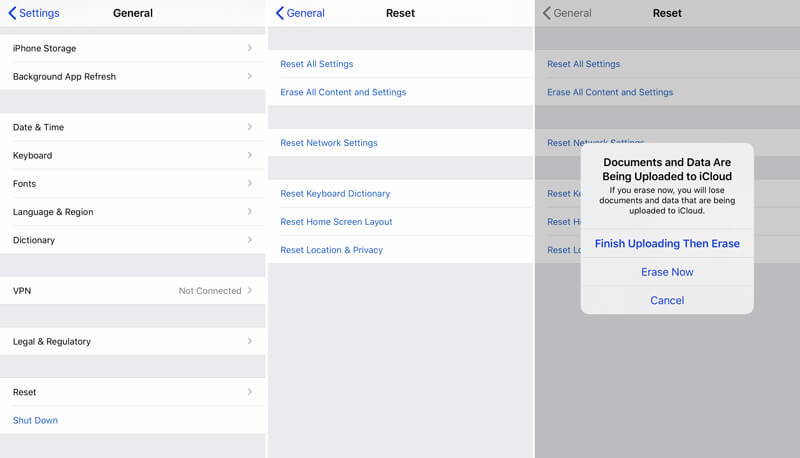
Når restaureringen er afsluttet, har denne iPhone ingen skærmtid, fordi den vil være helt deaktiveret, og skærmtidsgrænserne fjernes automatisk. Faktisk kan du i dette trin oprette en ny Apple-konto hvis du ikke har for mange nyttige data på din iPhone.
iOS-systemet tilbyder en direkte og nem måde at slå skærmtid fra. I Indstillinger kan du deaktivere skærmtid med et enkelt klik. Denne metode kræver dog, at du indtaster dit nuværende skærmtidskodeord eller Apple-id og dets adgangskode. Så hvis du husker en af dem, prøv denne metode med nedenstående trin.
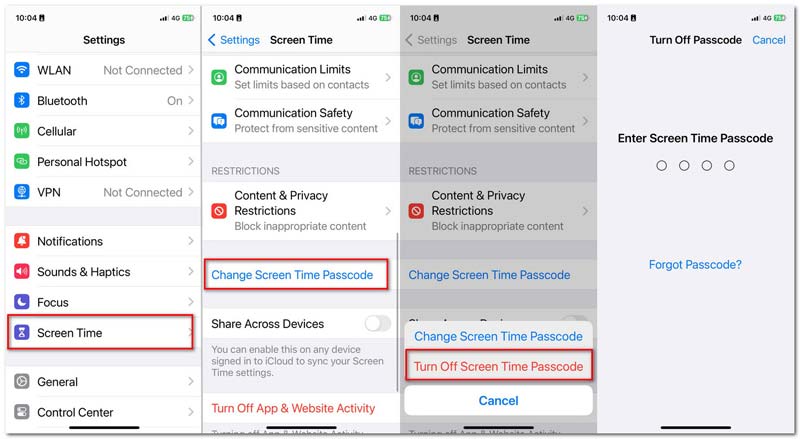
En anden effektiv måde at omgå skærmtidsadgangskoden på er at logge af dit Apple ID. Da Apple ID gemmer alle dine indstillinger på iOS-enheden, kan du slå skærmtiden fra, efter du har logget ud af din konto. Men den har brug for Apple ID-adgangskoden. Lad os nu lære, hvordan du omgår skærmtidsadgangskoden ved at logge ud af Apple ID.
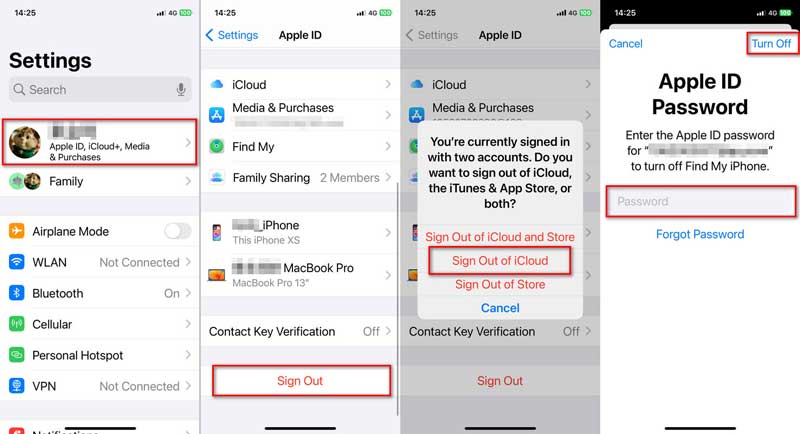
Da der er mange måder at omgå skærmtidsadgangskoden på, kan forældre bekymre sig om, at deres børn ville prøve disse metoder til at bruge iPhones eller iPads i længere tid. For at hjælpe dig deler vi flere tips til at forhindre børn i at hacke skærmtidsadgangskoden.
Hvis du ønsker, at dine børn skal undlade at bruge apps på et bestemt tidspunkt på dagen, kan du bruge nedetidsfunktionen. Aktivering af nedetid giver dig mulighed for at blokere de apps og meddelelser, du ikke tillader.
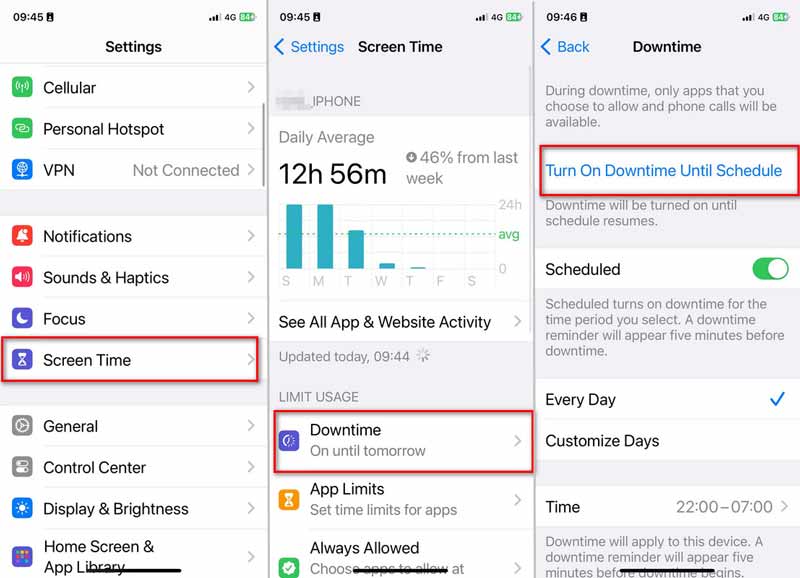
Apple tilbyder også en funktion til kommunikationsbegrænsninger til at blokere kontakter fra Foto, FaceTime, Beskeder og iCloud. Du kan vælge den tilladte kommunikation under skærmtid eller nedetid.
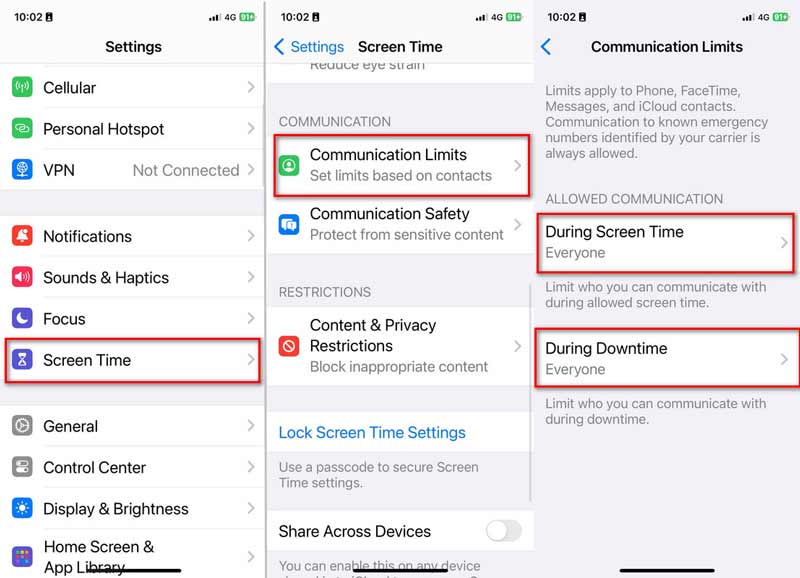
Nogle børn kan ændre tidszonen for at få mere skærmtid. Du kan indstille tiden automatisk for at forhindre dem i at hacke skærmtidsadgangskoden.
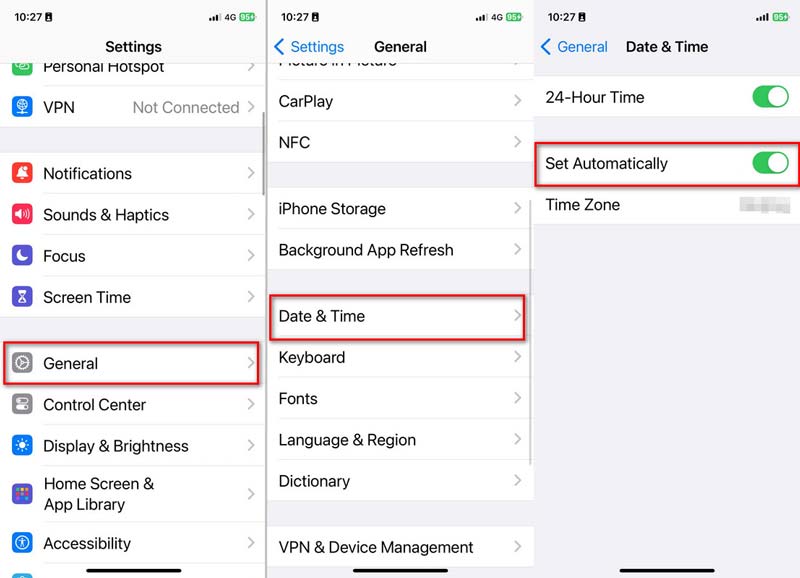
Hvad er skærmtidskode?
Skærmtid giver en enkel måde at overvåge forskellige app-brug og undgå at bruge for meget tid på nogle apps eller spil. Skærmtid giver dig mulighed for at administrere aktiviteter og forbedre iOS-enhedens ydeevne. Du kan få en klar rapport om appens gennemsnitsforbrug fra appen Screen Time. Hvad mere er, gør det forældre i stand til at kontrollere deres børns enhed og sætte nogle begrænsninger. Skærmtidskode er en 4-cifret adgangskode, som hovedsageligt bruges til bedre at sikre iOS-enheden og alle typer data på den.
Hvordan tilføjes og bruges skærmtidskoden?
Du kan nemt tilføje eller ændre adgangskoden til skærmtid. Du kan åbne appen Indstillinger og gå til skærmtid. Vælg derefter "Brug skærmtidskode" for at oprette en ny adgangskode til din skærmtid. Hvis du vil ændre det, kan du her trykke på "Skift adgangskode til skærmtid". Men du skal indtaste forhåndsvisningsadgangskoden for at ændre.
Hvordan deaktiverer jeg forældrekontrol på min iPhone?
Hvis du vil deaktivere forældrekontrol på din iPhone, kan du gå til appen "Indstillinger". Tryk derefter på "Generelt" > "Begrænsninger", og indtast adgangskoden for at slippe af med alle de grænser, som din forælder har sat.
Hvordan brydes tidsgrænser for spil og apps?
Faktisk er det ret nemt at nulstille en tidsgrænse på nogle bestemte spil eller apps. Du kan vælge at downloade dem igen fra "Familiedelt" konti for nemt at slippe af med disse grænser.
Af forskellige årsager bliver du nødt til at omgå skærmtid. Vi har delt fire effektive måder hvordan man omgår skærmtidsadgangskoden. Du kan bruge en af dem til at slette skærmtidsadgangskoden og slippe af med forskellige forældrekontrol, som du vil. Tøv ikke med at kontakte os, hvis du stadig har spørgsmål.
Tips til skærmtid
Skærmtid fungerer ikke Omgå skærmtid Skift begrænsninger på iPhone Hvad er en adgangskode for begrænsninger Sluk for begrænsninger på iPhone Hvor er begrænsninger på iPhone Hvad er Pinfinder
Hvis du fastgør iPhone-skærmen låst, kan du fjerne en adgangskodefunktion meget. Og du kan også rydde Apple ID eller skærmtidskodeord let.
100 % sikker. Ingen annoncer.
100 % sikker. Ingen annoncer.